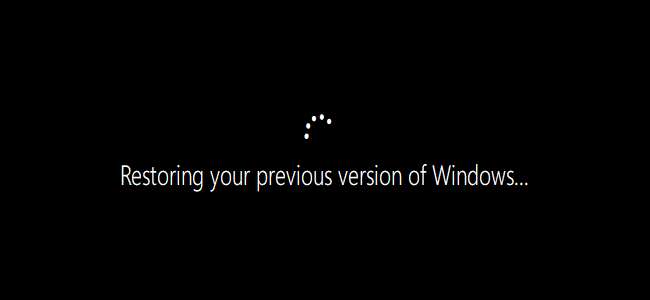
Standardmäßig haben Sie in Windows 10 zehn Tage Zeit, um wichtige Upgrades wie das zurückzusetzen Oktober 2018 Update oder April 2018 Update , die alle sechs Monate veröffentlicht werden. Sie können dieses Zehn-Tage-Fenster jedoch verlängern und sich mehr Zeit lassen.
Dies funktioniert nur direkt nach dem Upgrade, wenn Sie sich innerhalb von zehn Tagen befinden, bevor Windows die Dateien entfernt. Sie können die Zeit vor dem Upgrade nicht verlängern - erst danach.
Wie das funktioniert
Der Upgrade-Vorgang, der alle sechs Monate durchgeführt wird, entspricht dem Upgrade auf eine neue Windows-Version. Beim Upgrade speichert Windows 10 Ihre alten Betriebssystemdateien in einem Windows.old Ordner . Sie können ein Rollback auf die vorherige Version von Windows 10 durchführen, wenn ein Problem auftritt, und Windows stellt die Dateien aus dem Ordner Windows.old wieder her.
Windows gibt Ihnen jedoch nur zehn Tage Zeit, um diese Entscheidung zu treffen. Nach zehn Tagen löscht Windows diese alten Dateien, um Speicherplatz freizugeben. Dies ist eine Änderung gegenüber den ursprünglichen Versionen von Windows 10, bei der Sie 30 Tage Zeit hatten, sich zu entscheiden.
Sie können die Anzahl der Tage erhöhen, an denen Sie die alte Version wiederherstellen müssen, wenn Sie möchten. Dies gibt Ihnen mehr Zeit, um Ihre Entscheidung zu treffen. Sie können beispielsweise das Deinstallationsfenster von 10 Tagen auf 30 Tage erhöhen und ein Rollback durchführen, wenn Sie um den 20. Tag herum auf ein Problem stoßen.
Dies gibt Ihnen keine zusätzliche Zeit, um ein Upgrade zurückzusetzen, wenn Windows die Dateien bereits gelöscht hat. Dieser Trick lässt Windows nur länger warten, bevor die Dateien gelöscht werden.
Diese Dateien belegen länger Speicherplatz auf Ihrem Systemlaufwerk, wenn Sie das Fenster erweitern. Dies ist jedoch der einzige Nachteil. Sie können diese Dateien jederzeit entfernen, um Speicherplatz freizugeben. Wenn Sie nicht Platz sparen, hat dies keinen Nachteil - Sie geben sich nur mehr Flexibilität.
So vergrößern Sie Ihr Deinstallationsfenster
Zunächst müssen Sie entweder eine Eingabeaufforderung oder ein PowerShell-Fenster öffnen. Unabhängig davon, was Sie starten, müssen Sie es mit Administratorrechten öffnen.
Um eine Befehlszeile als Administrator schnell zu öffnen, klicken Sie mit der rechten Maustaste auf die Schaltfläche Start und wählen Sie "Windows PowerShell (Admin)".
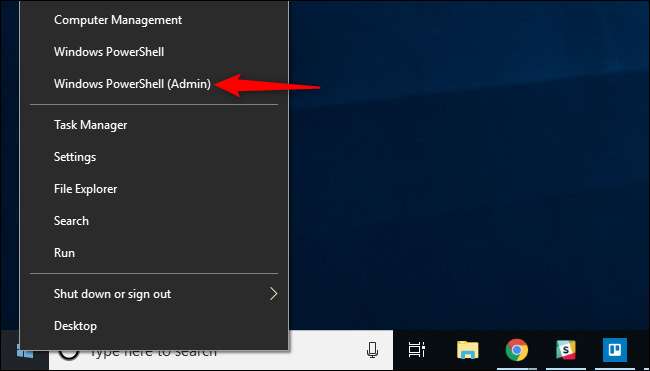
Führen Sie den folgenden Befehl aus, um festzustellen, wie viele Tage Sie zurücksetzen müssen:
DISM / Online / Get-OSUninstallWindow
Sie sehen "10", wenn Sie noch nichts geändert haben. Dies bedeutet, dass Sie zehn Tage Zeit haben, um ein Rollback durchzuführen, bevor Windows die Dateien löscht.
Hinweis : Wenn beim Ausführen eines dieser Befehle "Fehler 1168" mit der Meldung "Element nicht gefunden" angezeigt wird, bedeutet dies, dass auf Ihrem Computer keine Betriebssystem-Rollback-Dateien vorhanden sind. Sie können diese Befehle nur ausführen, während sich die Deinstallationsdateien des Betriebssystems auf Ihrem PC befinden. Sie müssen warten, bis Ihr Windows-PC ein größeres Upgrade durchgeführt hat, bevor Sie diese Befehle ausführen.
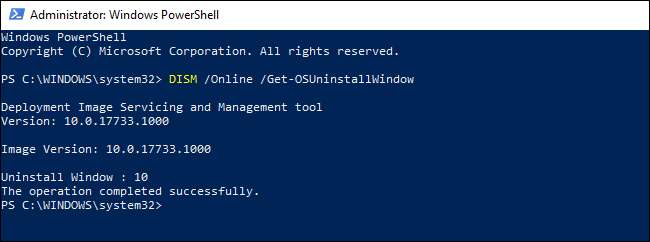
Um die Anzahl der Tage zu erhöhen, müssen Sie ein Upgrade zurücksetzen, den folgenden Befehl ausführen und # durch die Anzahl der Tage ersetzen, die Sie verwenden möchten:
DISM / Online / Set-OSUninstallWindow / Wert: #
Führen Sie den folgenden Befehl aus, um beispielsweise das Deinstallationsfenster von standardmäßig zehn Tagen auf maximal 30 Tage zu erhöhen:
DISM / Online / Set-OSUninstallWindow / Wert: 30
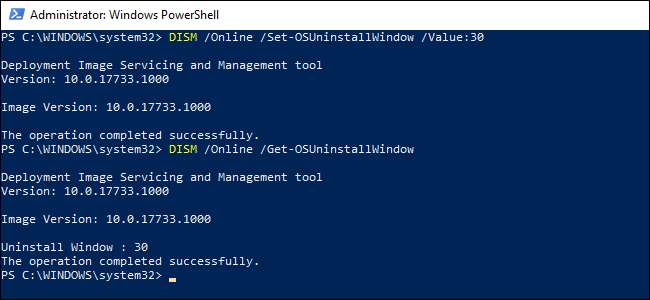
Zurücksetzen eines Updates
Zu Deinstallieren Sie ein Windows 10-Upgrade Gehen Sie einfach zu Einstellungen> Update & Sicherheit> Wiederherstellung. Wenn frühere Versionsdateien des Betriebssystems verfügbar sind, wird die Option "Zur vorherigen Version von Windows 10 zurückkehren" angezeigt. Klicken Sie auf die Schaltfläche "Erste Schritte", um den Rollback zu starten.
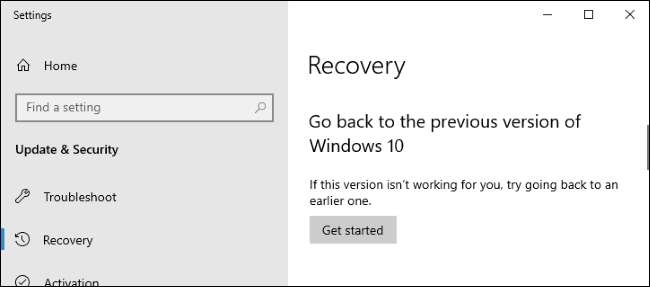
Sie können auch eine Deinstallation von DISM aus starten, wenn Sie dies bevorzugen. Führen Sie einfach den folgenden Befehl aus:
DISM / Online / Initiate-OSUninstall0
VERBUNDEN: Zurücksetzen von Builds und Deinstallieren von Updates unter Windows 10
So löschen Sie die vorherigen Windows-Installationsdateien
Sie können diese Dateien jederzeit löschen Speicherplatz freigeben , auch wenn Sie heute gerade ein Upgrade durchgeführt haben. Nach dem Löschen der Dateien können Sie kein Rollback durchführen.
Um die alten Windows-Dateien zu entfernen, gehen Sie zu Einstellungen> System> Speicher> Jetzt Speicherplatz freigeben. Stellen Sie sicher, dass "Vorherige Windows-Installation (en)" aktiviert ist, und klicken Sie auf die Schaltfläche "Dateien entfernen".
Dieselbe Option ist auch in der alten verfügbar Dienstprogramm zur Datenträgerbereinigung .
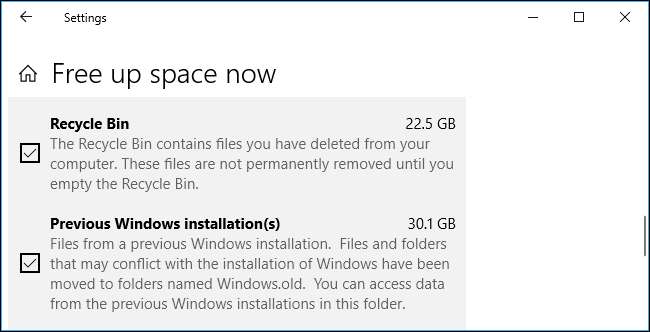
Sie können diese Dateien auch von der Befehlszeile entfernen, wenn Sie möchten. Führen Sie dazu den folgenden Befehl aus:
DISM / Online / Remove-OSUninstall
VERBUNDEN: Verwenden Sie das neue Windows 10-Tool "Free Up Space", um Ihre Festplatte zu bereinigen
Was ist mit kleineren Windows-Updates?
Der Rollback-Prozess unterscheidet sich von kleinere Windows-Updates deinstallieren . Sie haben so viel Zeit, um kleinere Windows-Updates zu deinstallieren, wie Sie möchten. Wenn Windows 10 jedoch auf eine neue Hauptversion aktualisiert wird, können Sie diese kleineren Updates nicht mehr deinstallieren. Sie sind nur ein Teil der neuen Basisversion von Windows 10.
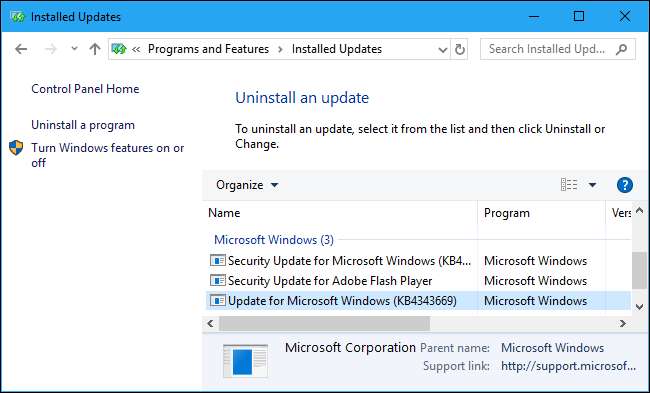
VERBUNDEN: Zurücksetzen oder Deinstallieren eines problematischen Windows-Updates
Wenn Windows die Downgrade-Dateien entfernt hat und Sie ein Rollback auf das vorherige Windows 10-System durchführen möchten, ist dies nicht möglich. Alles was Sie tun können ist Installieren Sie Windows 10 auf Ihrem PC neu Verwenden älterer Installationsmedien.







